始めたい場合の最も一般的な方法のXNUMXつ Windows 物理ドライブからは、ペンドライブからそれを行うことです。 問題は、これらのユニットに障害がないわけではないため、ほとんど理由もなく明らかな原因もなく動作を停止できることです。 このため、万が一の事態が発生した場合でも、Windows10の起動可能なUSBドライブのコピーを作成したりクローンを作成したりしても問題はありません。
そして、それは起動可能なUSBドライブのコピーを作成することです 簡単ではない 新しいUSBスティックにファイルをコピーして貼り付けるのと同じです。なぜなら、ファイルがコピーされても、Windowsはブートドライブとして起動するときにそれを認識しません。 Windows 10ブートドライブを作成すると、MBRまたはGPT内で利用できるエントリポイントが作成されます。 ファイルをコピーするだけの場合、これらのエントリポイントは作成されないため、Windowsはそれがブートドライブであることを認識しません。

ブートペンドライブを複製したい場合、私たちがしなければならないことは デバイスを複製する 、これが正しく行われると、ペンドライブにはすべてのファイルが含まれます。これには、保護されているファイルや非表示のファイルも含まれるため、オリジナルから正確なコピーを取得できます。 このため、今日は、ブートペンドライブのクローンを作成する方法を見ていきます。
Windowsはクローン作成の可能性を直接提供しないため、以下に示すサードパーティアプリケーションを使用する必要があります。
EASEUS藤堂バックアップ無料
起動可能なWindows10 USBドライブのクローンを作成するために使用できる最初の可能性は、EaseUSTodoです。 バックアップ 無料のアプリケーション。 それは持っているツールです 無料版 USBドライブとハードドライブのパーティションのイメージを作成できます。 そのウェブサイトからダウンロード .

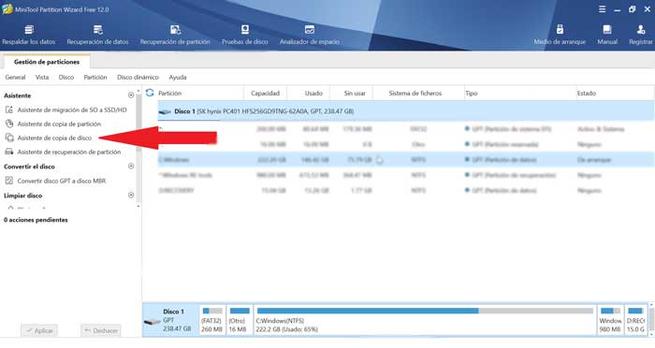
起動可能なUSBドライブのクローンを作成するには、最初に、クローンを作成する別のペンドライブと一緒にコンピューターに接続する必要があります。 次に、EaseUS Todo Backupを起動し、 「クローン」機能 。 クローンを作成するブートUSBメモリを選択することを示すウィンドウが開き、[次へ]をクリックして続行します。
次に、宛先ユニットを選択し、「詳細オプション」内でチェックボックスをオンにする必要があります 「セクターごとのクローン」 。 これは、ソースドライブから宛先ドライブにすべてのセクターのクローンを作成するのに役立ちます。 次に、[続行]をクリックしてブートドライブのクローンを作成します。
ミニツールパーティション無料
起動可能なUSBドライブのクローンを作成するために使用できるもうXNUMXつのツールは、Minitool Partition Freeです。これは、その名前が示すとおり、 無料です。 とすることができます 公式サイトからダウンロード 。 このアプリケーションには、 「ディスクのコピー」 USBドライブのクローンを作成できるようになります。

プロセスを開始するには、起動可能なUSBドライブを選択して、 「ディスクコピーウィザード」 これでプロセス全体がガイドされます。 後で宛先ユニットを選択し、それがソースのコピーになることを示します。 最後に、サイズを変更せずにパーティションをコピーすることを選択し、「適用」をクリックしてクローン作成プロセスを開始します。
AOMEIバックアッパー
ブータブルUSBドライブのクローンを作成するには、次のようなプログラムを選択することもできます。 AOMEIバックアッパー 。 まず、両方のデバイスをコンピューターに接続する必要があります。 続いてAOMEI Backupperを実行し、 "クローン" メニューの左側にあるオプションをクリックし、[クローンディスク]オプションを選択して、[次へ]をクリックします。
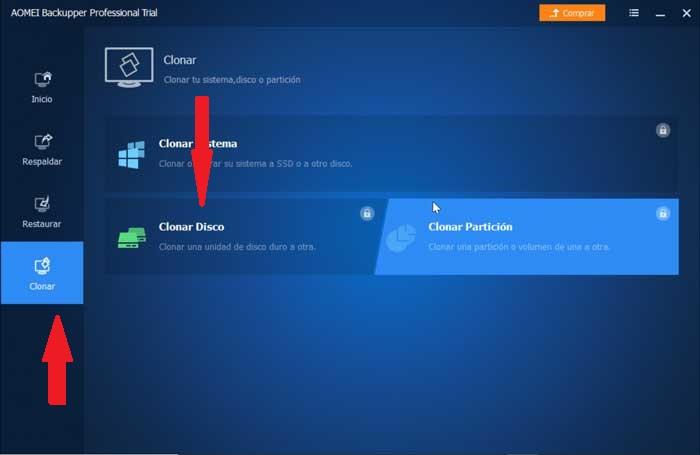
次に、ブータブルUSBドライブとクローン先のドライブを選択します。 「セクターごとのクローン」チェックボックスをオンにして、最後に「クローンの開始」をクリックすることが重要です。 これでクローン作成プロセスが開始され、終了したら新しいブートドライブを取得します。
PassMarkソフトウェアImageUSB
起動可能なUSBドライブのクローンを作成するために提示する最後のオプションは、PassMark Software ImageUSBです。 無料でダウンロード そのウェブサイトから。 これを実行すると、メインメニューが表示されます。メインメニューは英語ですが、非常に使いやすく、クローンを取得するためのいくつかの手順はほとんど必要ありません。
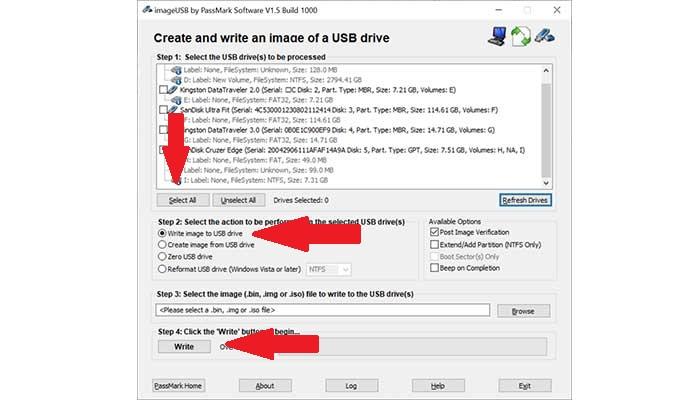
最初に行う必要があるのは、USBドライブをブートに接続し、クローンを作成する他のUSBドライブを両方とも接続することです。 接続すると、両方のデバイスからの情報が情報ボックスに表示されるため、両方を押すか、[すべて選択]オプションを使用して、それらを選択する必要があります。 次に、「ステップ2」と表示されている場合、最初のオプションを選択する必要があります 「USBドライブに画像を書き込む」 。 完了するには、「書き込み」ボタンを押すだけで、プログラムの複製が始まります。 完了すると、ダイアログボックスが表示され、新しいブートペンドライブが取得されます。